MakeCommerce plugin WooCommerce platvormile
Kuidas seadistada maksete vastuvõtmine WooCommerce poes? Meie moodul võimaldab Sul oma poega liita pangamaksed, kaardimaksed, Apple Pay ja Google Pay ning digipankade Revolut, N26 ja Wise maksed. Lisaks saad oma poodi lisada Omniva, SmartPosti ja DPD tarneviisid.
MakeCommerce mooduli abil saad oma WooCommerce poodi lisada makse- ja tarneviisid.
MakeCommerce mooduli paigaldamine
Selleks et saaksid alustada meie teenuste kasutamist, täida palun liitumisavaldus. Avalduses esitatud teave on vajalik Sinu konto loomiseks, selle kooskõlastamiseks koostööpartneritest pankadega ning lepingu sõlmimise aluseks.
- Meie mooduli saad paigaldada otsides plugina lisamise vaates märksõnaga MakeCommerce. Samuti on plugin saadaval wordpress.org moodulite kataloogist aadressilt wordpress.org/plugins/makecommerce/. Klõpsa Download.
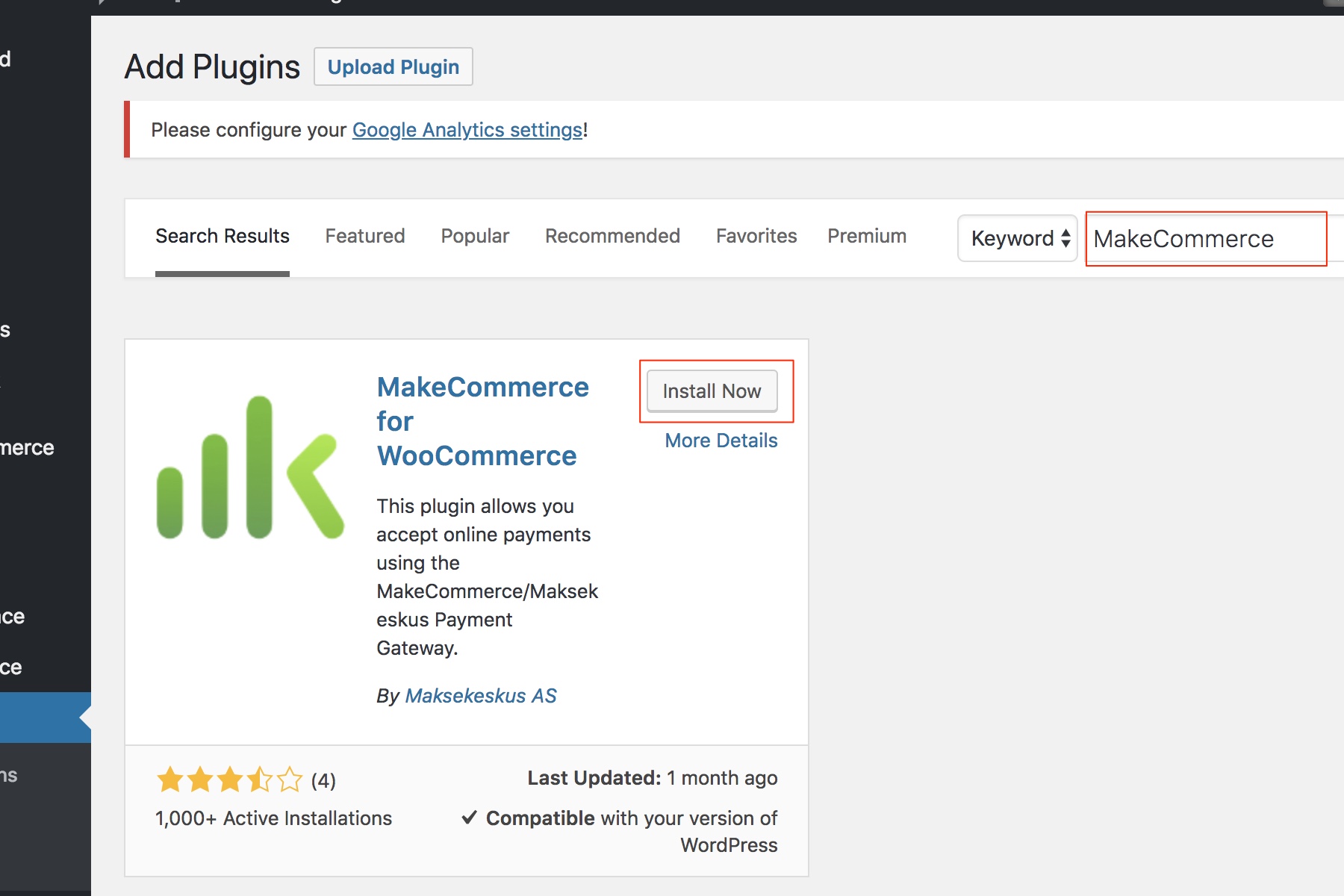
- Seejärel vajuta Activate, et moodul aktiveerida.
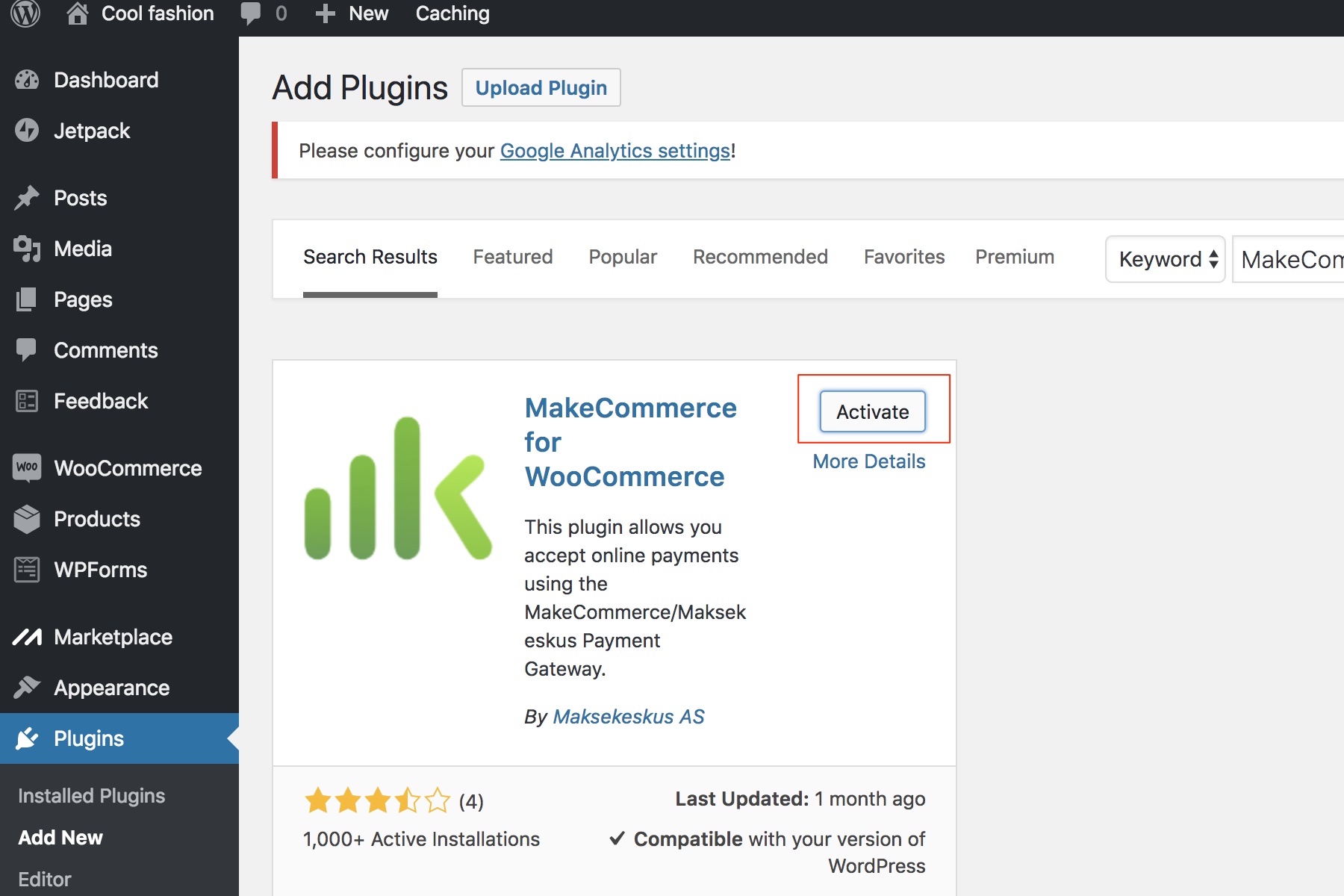
- Otsi menüüs Installed Plugins üles MakeCommerce ja klõpsa API Settings, et viia lõpule seadistamine ja ühendada e-pood MakeCommerce’i maksetega.
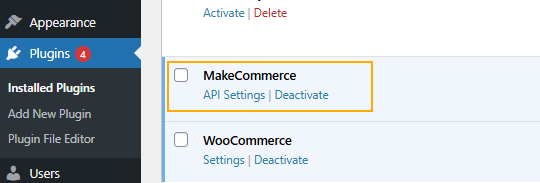
- MakeCommerce mooduliga ühendamiseks on vaja sisestada API andmed: poe ID, salajane võti ja avalik võti. Need leiad meie iseteeninduses Seaded > API.
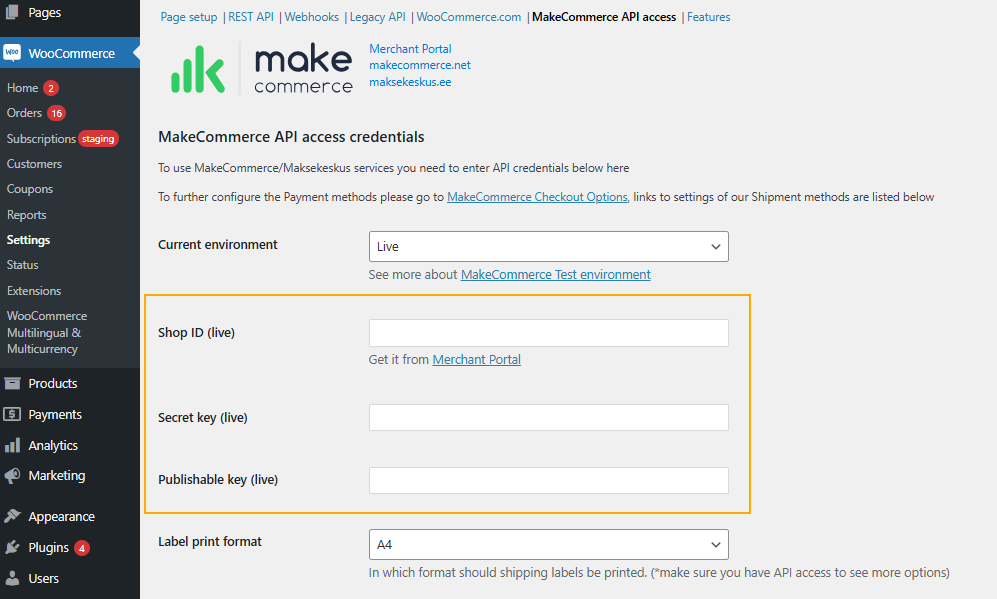
- Moodulis allpool saad aktiveerida tarnefirmad tellimuste kohaletoimetamiseks pakiautomaatidesse ja kulleriga. Kui oled juba varasemalt mõne tarnefirma klient, on Sul võimalik kasutada ka olemasoleva lepingu tingimusi.
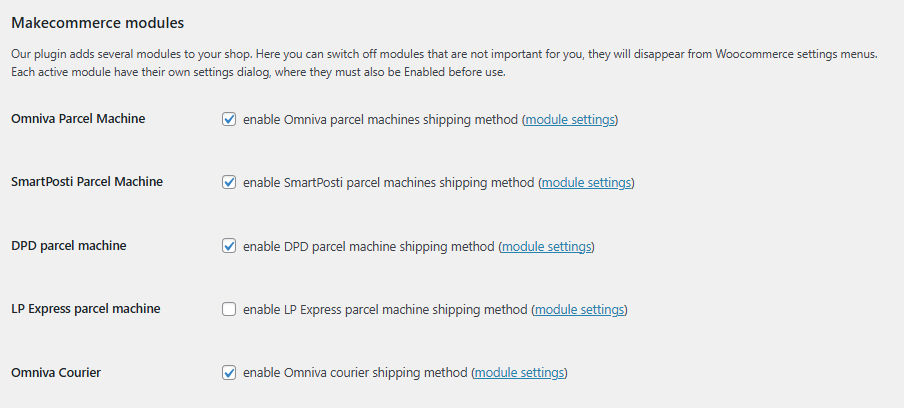
- Jaotises WooCommerce > Settings > Payments leiad MakeCommerce makseviisid. Klõpsates ülespoole suunatud noolele, saad muuta pakutavate makseviiside järjekorda. Seejärel vajuta Enabled. Vajutades nupul Manage, saad MakeCommerce jaotist vastavalt oma vajadustele veidi kohandada.
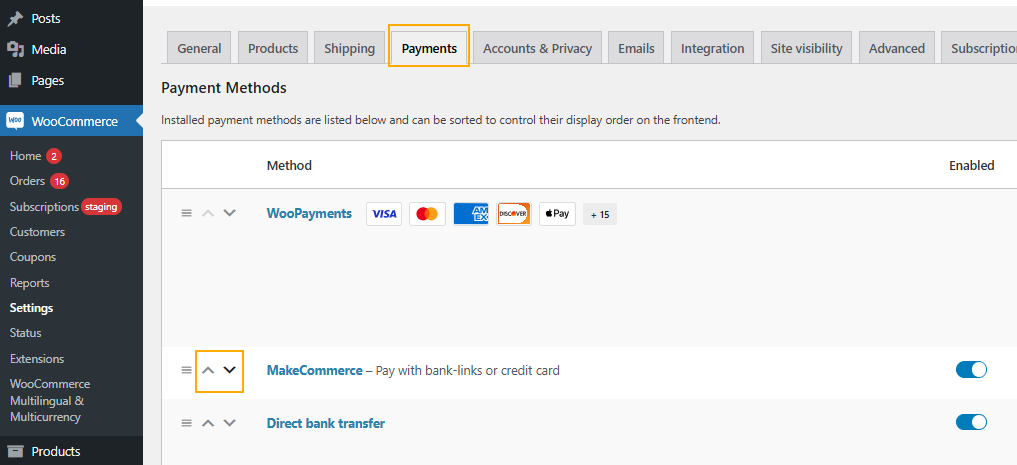
- Manage jaotises on võimalik teha järgmisi toiminguid:
- Aktiveerida või deaktiveerida MakeCommerce makseid ühe klõpsuga;
- Muuta nime, mis kuvatakse makse jaotise kohal, kui kasutate ainult pangamakseid või ainult kaardimakseid;
- Valida kolmes erinevas suuruses pangalogode vahel, et need sobiksid paremini kujundusega. Antud näites valime Small;
- Peita riigi lipu, kui pakud ainult ühe riigi makseid, nagu ka meie näites;
- Määrata järjekorra, kuidas makseviise kuvatakse;
- Täita kaardimaksevormi kliendi andmetega, et klient ei peaks andmeid sisestama mitu korda. Antud näites ei kasuta me kaardimakseid, seega see ei ole märgitud;
- Igal ajal lisada või eemaldada täiendavaid makseviise. Kui need on Maksekeskuse poolt aktiveeritud, pead lihtsalt vajutama Update, et need ilmuksid klientidele makse jaotisesse.
Makseviiside lisamine
Järgmise sammuna saad asuda makseviiside kuvamise juurde. Maksekeskusega liitudes on kaupmees valinud, milliseid makseid ta oma e-poes vastu võtta soovib.
Makseviiside kuvamiseks on mitmeid võimalusi:
- Riikide järgi sorteerimine (flag või dropdown)
- Kuvamine nn nimekirja vaates (list view)
- Vidina kuva (widget)– Pankade logosid saab kuvada suurte, keskmiste või väikestena. Vidinale saab määrata ka nime, mis mitmekeelse poe puhul on igal keelel erinev.
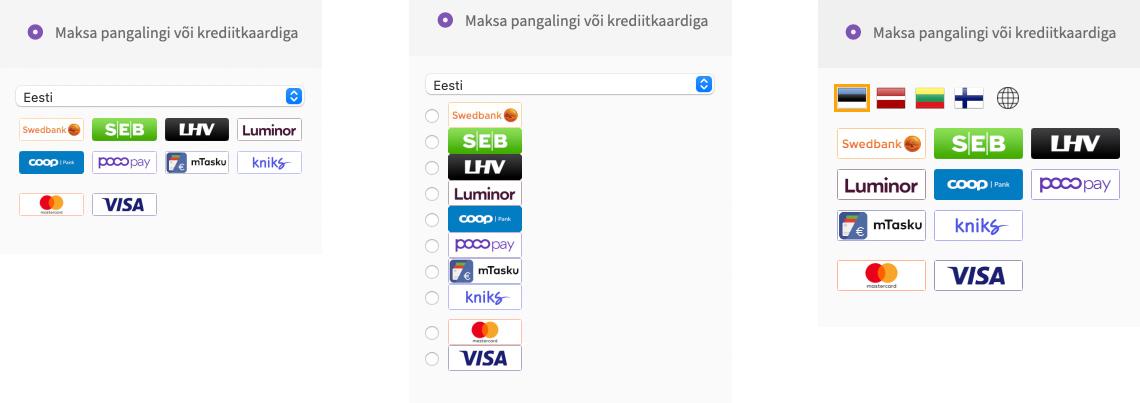
Pärast muudatuste salvestamist on MakeCommerce’i maksed Sinu e-poes saadaval.
Tarneviiside lisamine
Lisaks maksete vastuvõtmisele võimaldab Maksekeskuse moodul ka saadetiste registreerimist ja kohaletoimetamist tarnefirmade kaudu. Kõige mugavam on see Maksekeskuse Tarne+ teenuse kaudu, mis võimaldab Sul saata Omniva ja DPD pakke ilma tarnefirmadega lepinguid sõlmimata. Kuid kui Sul on juba leping mõne tarnefirmaga olemas, saad saadetised registreerida ka oma olemasolevat lepingut kasutades.
Meie moodul võimaldab Sul oma e-poega liita Omniva, DPD ja SmartPosti pakiautomaadi- ja kullertarne. Tarnete registreerimisel Maksekeskuse mooduli kaudu rakendub kuutasu vastavalt hinnakirjale. Tasu rakandub vaid juhul, kui sel perioodil on olnud edukaid tehinguid.
- Moodulis tuleb iga tarneviis igale tarnetsoonile eraldi seadistada. Näiteks, kui soovid Eesti klientidele pakkuda tarnet nii Omniva, SmartPosti kui DPD pakiautomaatidesse, siis tuleb neist igaüks eraldi seadistada.
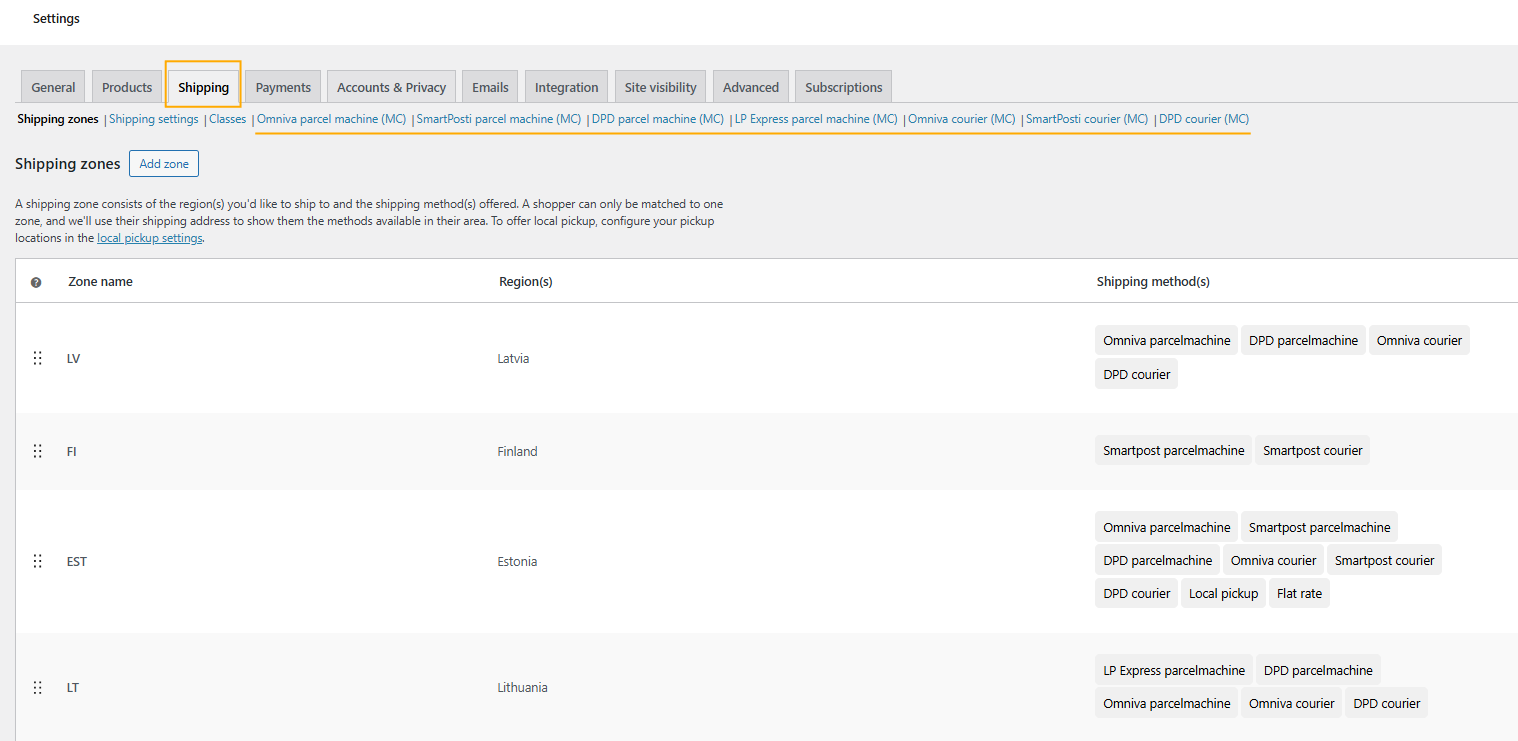
- Klikkides tarnetsooni juures Edit saad avanenud lehel täiendavalt määrata tarneviisi hinna ja tasuta tarne summa. Samuti on tasuta tarne aktiveerimiseks võimalik lisada kupongi sisestamise võimalus.
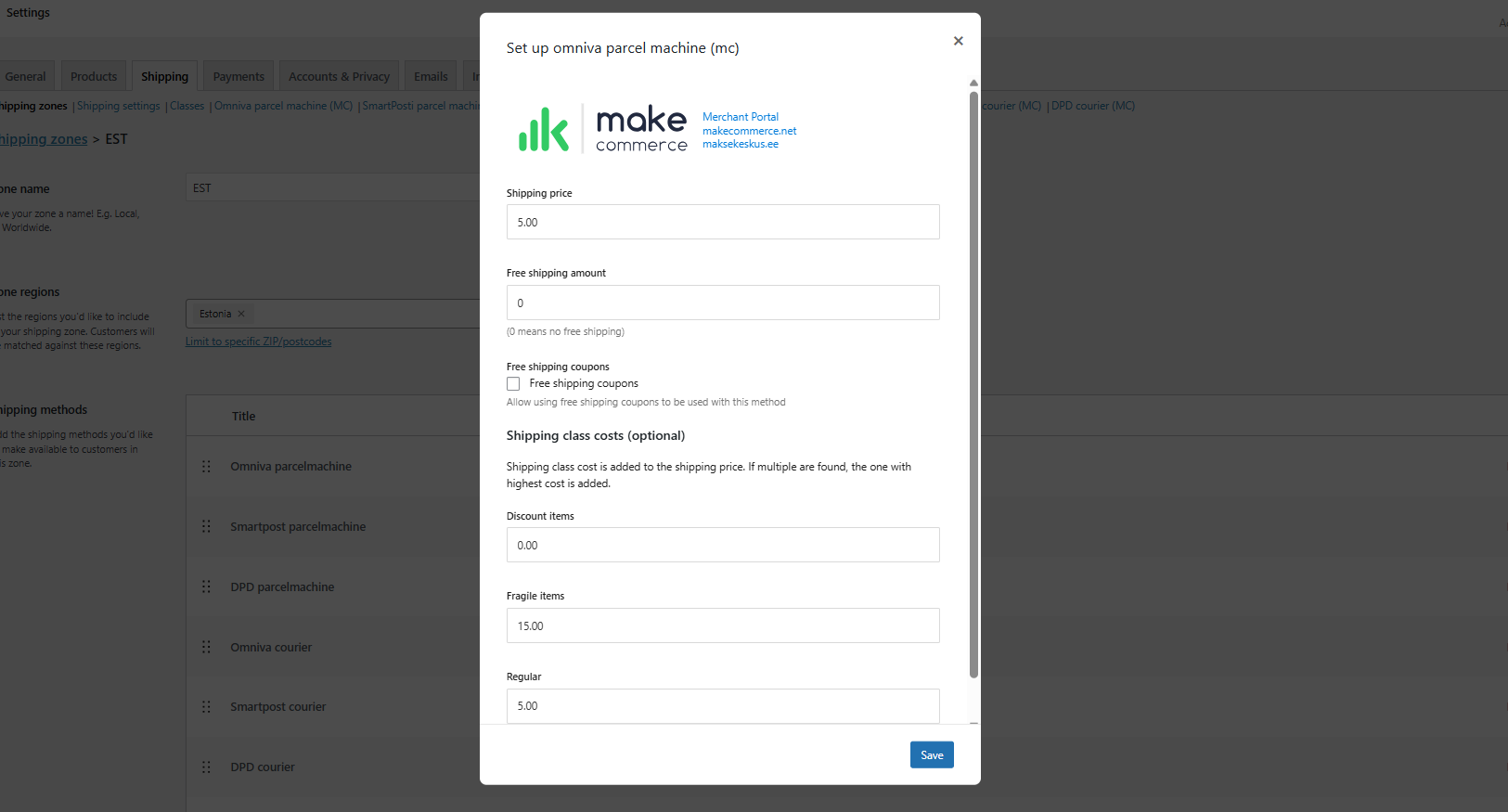
- Tarneklasside kasutamisel saab luua ka erinevad hinnaklassid ehk anda toodetele erinevad hinnad ja ühtlasi valida, milliste klasside puhul millist tarneviisi on võimalik kasutada.
- Maksekeskuse moodulis arvutatakse tarne ilma käibemaksuta. See tähendab, et kui on soov pakkuda tasuta tarnet Omniva pakiautomaati alates 12€ (sisaldab KM), siis tuleb mooduli seadetes märkida ostukorvi summaks 10€.
- Tarneviiside aktiveerimisel lisatakse poe kassa lehele värskeimate andmetega pakiautomaadinimekiri. Kui avad kindla tarnefirma vaate, siis saad seadistada kuidas pakiautomaate loetelus kuvatakse, ning mitmekeelse poe puhul tõlkida tarneviisi nime jne.

- Kui mõni toode pakiautomaadis saatmiseks ei sobi, saad selle juures teha märke – Ei sobi pakiautomaati. Sellisel juhul kliendile pakiautomaate tarneviisina ei pakuta.
- Samuti saad toote tarneseadete juures märkida Pakiautomaat tasuta. Sel juhul, ja kui ostukorvis ei ole muid tooteid, arvutatakse selle tarne hinnaks 0€.
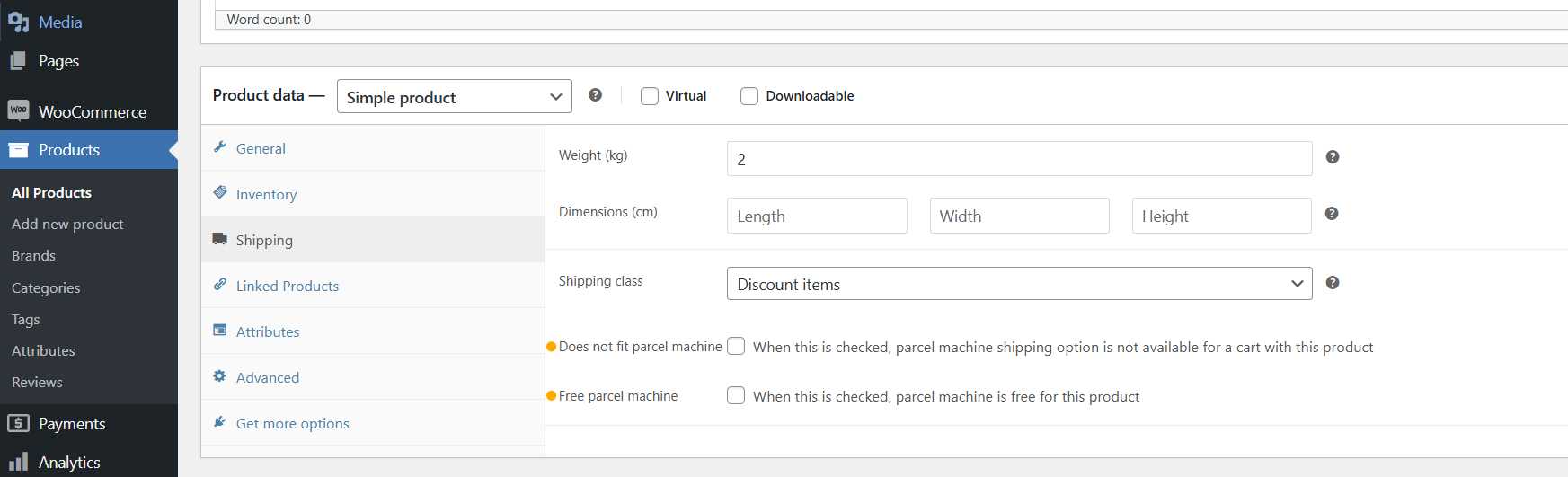
- Kui oled Omniva, DPD või Smartpostiga sõlminud lepingu, siis tuleb vastava tarnefirma vaatesse sisestada tarnefirmalt saadud andmed – kas API võti või kasutajanimi ja salasõna. Ja täita ära tagastusaadressi väljad.
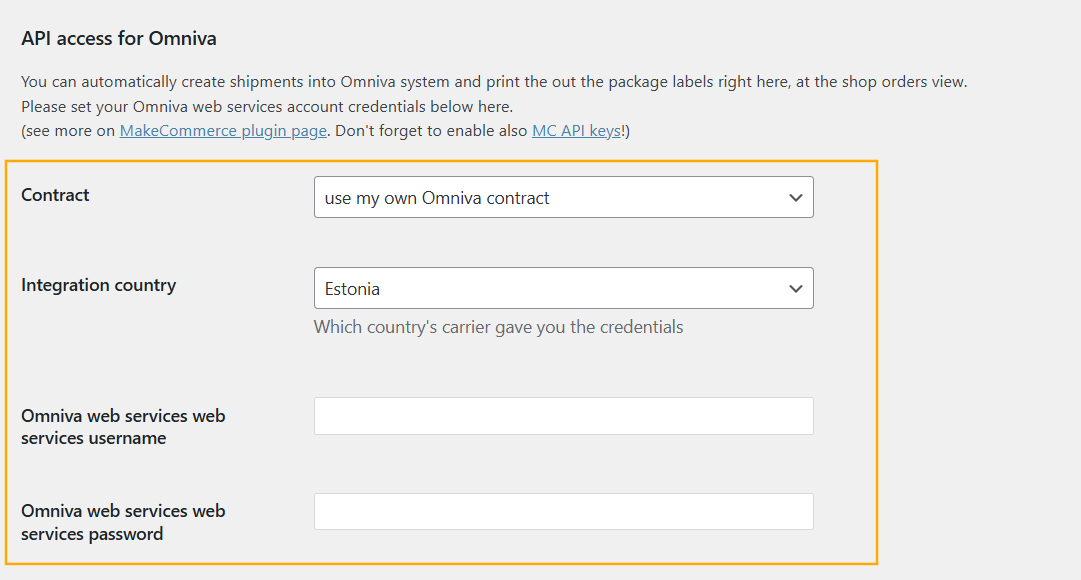
- Kõik Maksekeskuse mooduli kaudu registreeritud tellimused saavad kaasa saadetise jälgimise lingi. See sisestatakse WooCommerce’i poolt edastatavasse tellimuse saatmise teavitusse.
- Saadetis registreeritakse tarnefirma süsteemi automaatselt tellimuse tasumisel ostja poolt. Pakikaardi saab välja trükkida poe admin liidese tellimuse vaates või ka tellimuste loetelu vaates mitme tellimuse kohta korraga. Pakid saab tarnefirmale üle anda viies need endale sobivasse pakiautomaati või teeninduskeskusesse või kutsudes järele kulleri. See sõltub juba sinu ja tarnefirma vahelise lepingu tingimustest.
Kuidas lisada Tarne+?
Tarne+ tähendab, et saad kaupa saata Maksekeskuse kaudu, ilma tarnefirmadega eraldi lepingut sõlmimata. WooCommerce platvormil on teenus saadaval saatmiseks Omniva ja DPD pakiautomaatide kaudu. Tarne+ puhul arvestatakse saatmisega seotud tasud maha kaupmehe Maksekeskuse kontolt. Teenuse tingimuste ja hinnaga saad tutvuda hinnakirjas. Tarne+ puhul ei sõltu saadetise hind paki suurusest.
- Tarne + teenuse aktiveerimiseks vali Omniva ja DPD pakiautomaatide tarneviisi seadistamisel use the Shipping+ service/ kasutan Tarne+ teenust.
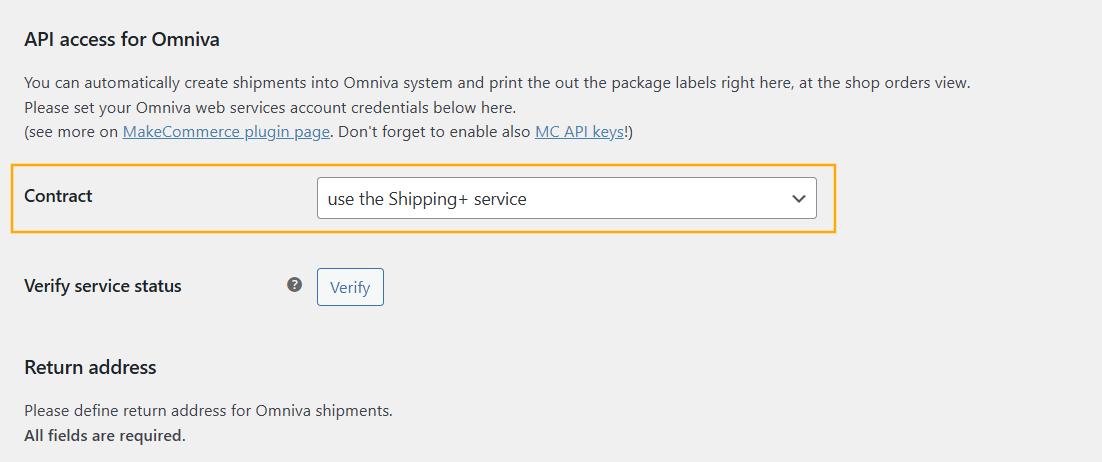
- Lisaks tuleb täita ära tagastusaadress (saatja aadress). Tagastusaadressi telefoninumber peab olema mobiilinumber ja algama riigi suunakoodiga (nt +372), ning ei tohi sisaldada tühikuid.
- Saadetis registreeritakse Omniva ja DPD süsteemi automaatselt tellimuse tasumisel ostja poolt. Pakikaardi saab välja trükkida poe admin liidese tellimuse vaates või ka tellimuste loetelu vaates mitme tellimuse kohta korraga. Pakid saab Omnivale või DPD-le üle anda viies need endale sobivasse pakiautomaati.
- Saadetise edasise käekäigu kohta saab detailset infot meie iseteeninduses, alajaotuses Transport. Lisaks loob Maksekeskuse süsteem ka saadetise jälgimislingi (tracking link), mis lisatakse kliendile saadetavale ostukinnitusele.
- Tarne+ teenuse puhul on Omniva teavitustes tarbijale automaatselt lisatud ka tagastuskood (seda funktsiooni ei saa välja lülitada). Kui ostja kauba tagastab, tuuakse pakk Omniva kulleri poolt aadressile, mis on määratud poe tagastusaadressina Woo mooduli seadetes. DPD puhul tagastuskoodi automaatselt kaasa ei lähe ja tagastuse peab kauba saaja ise vormistama. Siinkohal tuleb tagastusprotsess kaupmehe ja kliendi vahel kokku leppida.
- Kuni pakki pole Omnivale või DPD-le üle antud, ei kaasne kaupmehele veel mingit kulu. Kui Omniva või DPD on paki vastu võtnud, siis peetakse poe kontolt Maksekeskuse süsteemis automaatselt kinni saadetise transpordi tasu. Sama toimub ka saadetise tagastamisel ostja poolt.
- Kui oled liitunud Maksekeskusega enne 2022. aastat, siis lisaks kontrolli, kas Tarne+ teenus on e-poele aktiivne Maksekeskuse iseteenindusportaalis (Seaded → Teenused).
Pakikaartide printimine
- Pärast saadetiste edukat registreerimist saad WooCommerce’i tellimuste vaatest trükkida ka pakikaardid, et need siis mugavalt saadetistele kleepida. Maksekeskuse moodul loob pakikaardid erinevates formaatides ja mõõtudes, mida kasutab enamik sildiprintereid.
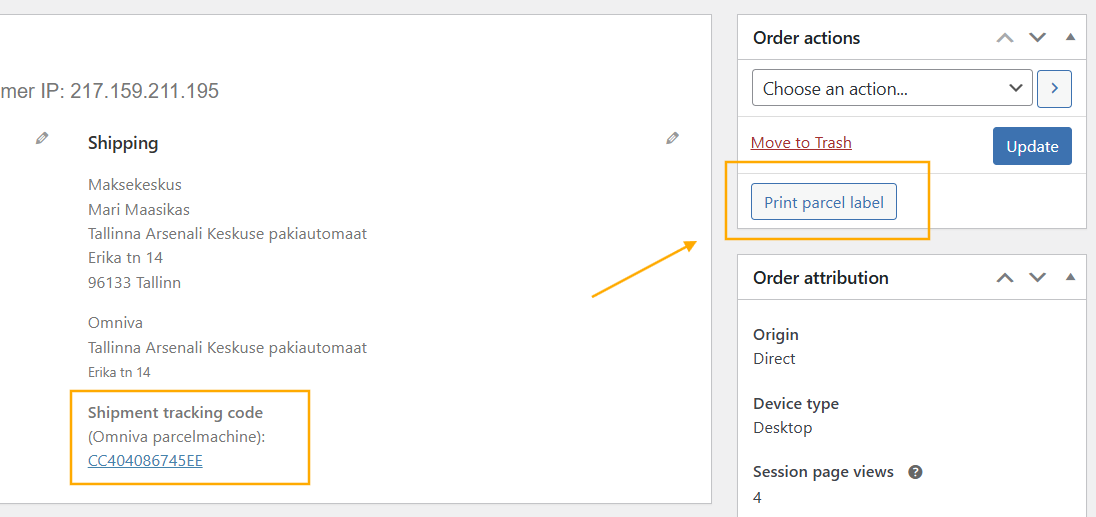
- Pakikaarte saad trükkida nii üksikutele tellimustele kui ka mitmele korraga, märkides linnukesega kõik Töötluses olevad tellimused ja rakendades masstegevust Prindi saadetiste pakikaardid. Seejuures võivad Omniva, DPD ja SmartPosti saadetised olla läbisegi.
Sama võtet saad kasutada ka tellimuse uuesti registreerimiseks, kui tarne esmaskordsel registreerimisel on tekkinud tõrge.
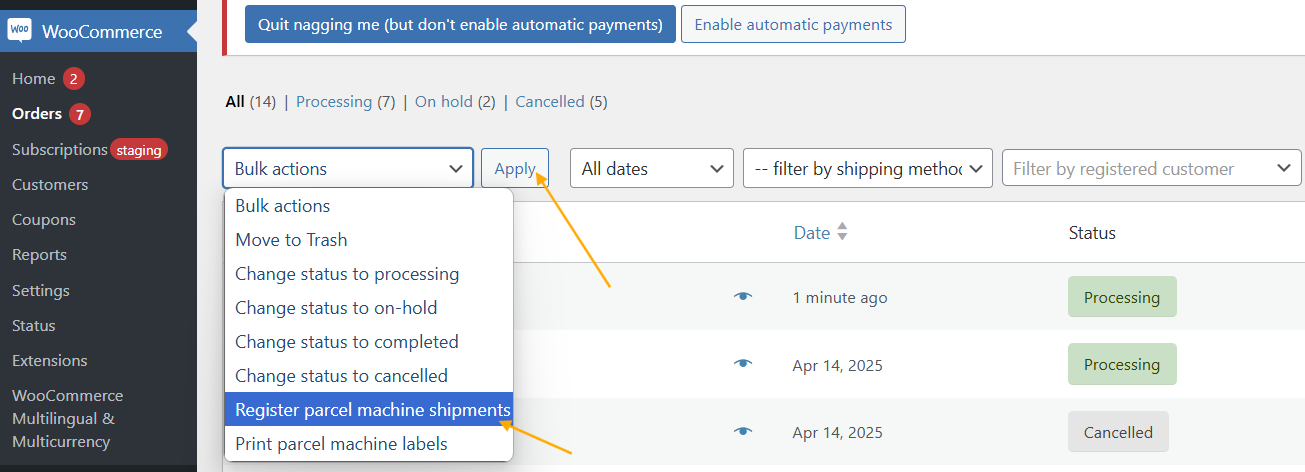
Kaardivaade pakiautomaatide valikul
MakeCommerce moodul võimaldab aktiveerida võimaluse, kus klient saab valida pakiautomaadi kaardilt.
- Kaardifunktsiooni kasutamiseks tuleb hankida Google’ilt API võti. Lisateavet Google API hindade kohta leiad siit: https://mapsplatform.google.com/pricing/. Google pakub iga kuu 200 dollari väärtuses krediiti, mis katab kulud, kui päringud jäävad selle piiridesse.
- Geokodeerimine võimaldab kliendi sisestatud aadressi kasutada kaardi tsentraliseerimiseks selle piirkonna ümber. Funktsiooni üldine eesmärk on muuta pakiautomaadi valik kasutajasõbralikumaks.
- Soovitame kaardi laadimiseks ja geokodeerimise päringute täitmiseks kasutada kahte eraldi API võtit. See tagab, et kaardi lähtestamiseks mõeldud API võti on seotud ainult Sinu poe domeeniga, vältides võimalust, et keegi teine saaks seda oma veebilehel kasutada.
- Kuna kaart laetakse JavaScripti kaudu, on API võti lehe koodis nähtav ja seega avalik. Turvalisuse suurendamiseks saab seadistada igapäevased või igakuised kasutuspiiranguid, mis aitavad ennetada pahatahtlikku tegevust, näiteks püüdu genereerida liigseid päringuid eesmärgiga suurendada kulusid.
- Geokodeerimiseks kasutatav API võti ei ole avalik ja salvestatakse WordPressi andmebaasi. Kõik geokodeerimise päringud tehakse serveri poolel ja erinevalt kaardi lähtestamise API võtmest pole see API võti kellelegi nähtav.
- Mõlema funktsiooni jaoks saab kasutada ka ühte API võtit, kuid sel juhul ei saa kasutada domeenipiiranguid. See tähendab, et keegi teine võib API võtit pahatahtlikult kasutada ning seetõttu pole see praktika soovitatav.
Rahatagastuste vormistamine
- E-poe pidaja peab arvestama, et klientidel on õigus ostust taganeda ja kaup tagastada. Maksekeskuse tagastuste lahendus on turu mugavaim, võimaldades otse e-poe haldusliidesest teha nii osalisi -kui täistagastusi. Vajadusel saad teha tellimusele mitu osalise summaga tagastust.
- Tagastuse tegemiseks vali tagastamisele kuuluv tellimus, sisesta tagasimakse summa ning vajuta Tagasimakse MakeCommerce kaudu. Sellisel juhul teostab raha tagasikande kliendile Maksekeskus, kasutades selleks kaupmehe Maksekeskuse kontol olevaid vahendeid.
- Vajutades Maksa käsitsi tagasi puhul muudetakse vaid tellimuse staatust, tagasikanne tuleb kaupmehel endal teha eraldi.
Püsimaksete vastuvõtmine
- Regulaarsete maksete halduseks on üks võimalik lahendus plugin
WooCommerce Subscriptions. - Tõenäoliselt on see üks soodsamaid viise püsimaksete programmi käivitamiseks: WordPress ja WooCommerce on sisuliselt tasuta, Woo Subscriptions ise maksab alla 200€.
- WooCommerce Subscriptions pakub järgmist funktsionaalsust:
- erinevate maksegraafikute defineerimine vastavalt Sinu äri vajadustele, sealhulgas ka liitumistasu ja tasuta prooviperioodi seadistamise võimalused;
- automaatne maksete teostamine, erinevad makseviisid, sealhulgas ka Maksekeskuse
püsimaksed kaardiga; - automaatsed e-kirjad ja arved, teavitused;
- automaatsed korduskatsed, kui regulaarmakse teostamine mingil põhjusel ei õnnestunud;
- automaatne liikmelisuse peatamine, kui maksed ebaõnnestuvad;
- käsitsi uuendus-maksete toetus (klient peab sisse logima ja ise uue makse algatama);
- erinevad aruanded liitunud klientide, perioodilise käibe jms jälgimiseks.
- Püsimaksete seadistamine toimub WooCommerce Subscriptions pluginas. Saad seadistada näiteks tellimuse kestuse, hinna, püsimakse intervalli, prooviperioodi pikkuse ja muud.
- Püsimaksete edukaks vastuvõtmiseks tuleb funktsionaalsus ka e-poe Maksekeskuse kontol sisse lülitada. Siinkohal aitab meie klienditeenindus.
- Kaardimaksete puhul on Maksekeskuse lahendus arendatud viisil, et sisestatud kaardiandmed lähevad iFrame-st otse meie taustsüsteemidesse. Kaardiandmed ei läbi sinu e-poe süsteemi ja seega ei ole sinul PCI DSS vastavuse nõuet – meie täidame selle Sinu eest.

